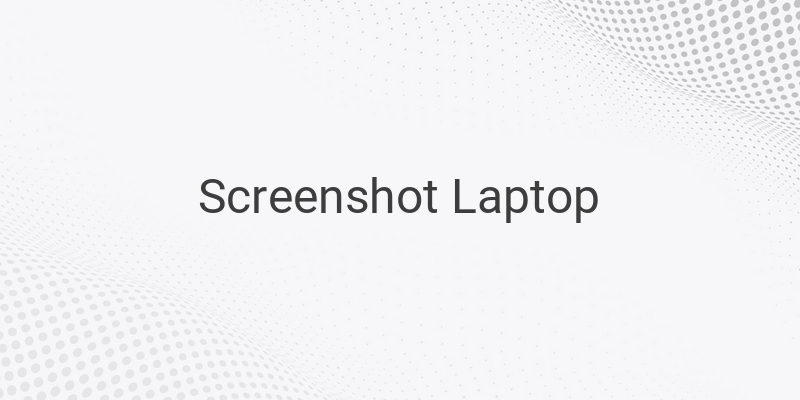Cara screenshot (SS) di laptop – Screenshot atau Screen Capture merupakan suatu tindakan supaya bisa menangkap dan menyimpan sebuah tampilan pada layar smartphone ataupun laptop, seperti sebuah foto. Sederhananya begini, kita mengambil sebuah “foto” dari tampilan layar yang sedang kita lihat. Maka dari itu disebutlah sebagai “screenshot” yang artinya “foto layar”, ataupun “screen capture” yang artinya adalah “tangkapan layar”.
Sangatlah mudah ketika kita ingin melakukan screenshot/tangkapan layar di smartphone. Namun bagaimana jika kita ingin screen capture layar komputer atau laptop kita? Ternyata banyak orang yang belum mengetahui bagaimana cara Screenshot (SS) menggunakan komputer atau laptop. Berikut ada beberapa cara yang bisa Anda coba.
Cara Screenshot di Komputer atau Laptop dengan Mudah dan Cepat
1. Memanfaatkan fungsi Tombol Print Screen
Berikut langkah-langkahnya:
- Buka halaman pada laptop atau PC yang akan Anda ambil gambarnya.
- Tekan tombol Print Screen (prt.scrn) yang terdapat di sisi kanan atas keyboard laptop atau PC. Maka hasil screenshot akan tersimpan pada clipboard dan kamu tinggal klik paste.
- Buka aplikasi Paint dan tempelkan screenshot (Ctrl +V), Anda akan mendapatkan hasil screenshot dari seluruh layar. Jika ingin menyimpannya, tinggal klik File > Save As.
2. Menggunakan Kombinasi Tombol Alt + Print Screen
Kombinasi Alt + Print Screen ini bisa membuat Anda mengambil gambar pada jendela yang sedang aktif saja, tidak seluruh layar.
Berikut langkah-langkahnya:
- Tampilkan layar yang akan diambil gambarnya. Anda bisa membuka Microsoft Word dan minimize ukurannya.
- Tekan kombinasi tombol Alt + Print Screen untuk menyimpan gambar pada clipboard.
- Buka aplikasi Paint dan paste (Ctrl + V) hasil screenshot. Maka hanya jendela Micorosoft Word yang akan diambil gambarnya, tidak termasuk background layar.
3. Menggunakan Tombol Windows + Print Screen
Cara yang ketiga ini lebih praktis, karenaAnda tidak perlu repot-repot mengeditnya di paint lagi.
Berikut langkah-langkahnya:
- Buka jendela atau halaman web yang akan kamu screenshot.
- Tekan kombinasi tombol Windows + Print Screen dan perhatikan layar yang berkedip saat Anda mengambil screenshot.
- Untuk melihat hasil screenshot di komputer yang sudah disimpan, Anda tinggal pergi ke direktori C:\Users[nama user]\Pictures\Screenshots.
4. Menggunakan Tombol Windows + Shift + S
Selanjutnya, Anda juga bisa menerapkan cara screenshot di laptop dan PC dengan menggunakan tombol Windows + Shift + S. Hal ini dinamakan Snip & Sketch yang merupakan aplikasi bawaan Windows.
Berikut langkah-langkahnya:
- Buka halaman yang akan Anda tangkap layarnya.
- Tekan kombinasi tombol Windows + Shift + S untuk membuka aplikasi Snip & Skecth.
- Layar akan berubah menjadi warna keabuan dan kursor kini juga berubah menjadi ikon “+”. Sekarang Anda pilih area mana yang akan discreenshot.
- Otomatis Snip & Skecth akan merekam gambar layar dan akan muncul notifikasi yang harus Anda pilih.
- Setelah itu, di jendela Snip & Skecth, Anda bisa menyunting dengan menambah coretan, highlighter, dan sebagainya. Jika sudah selesai, klik ikon Save di bagian atas untuk menyimpan.
5. Menggunakan Aplikasi PhotoScape
Cara screenshot ini membutuhkan aplikasi tambahan yaitu PhotoScape.
Berikut langkah-langkahnya:
- Nyalakan laptop Anda dan buka halaman yang akan discreenshot.
- Lalu, buka aplikasi PhotoScape dan klik icon Screen Capture atau Menangkap Layar.
- Kemudian muncul kotak dialog yang menampilkan beberapa pilihan, seperti Menangkap Utuh Satu Layar, Menangkap Jendela, Mengkap Area dan Mengulang Tangkapan Terakhir.
- Setelah menentukan pilihan, semisal Menangkap Utuh Satu Layar.
- Hasil gambar yang ditangkap akan ditampilkan, lalu bisa diedit sesuka hati dan disimpan.
- Selesai.
Semoga bermanfaat.